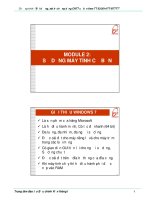Giáo trình mô đun 04: Sử dụng bảng tính cơ bản
Bạn đang xem bản rút gọn của tài liệu. Xem và tải ngay bản đầy đủ của tài liệu tại đây (2.94 MB, 68 trang )
Trung tâm công nghệ thông tin và Truyền thông
Sở thông tin và Truyền thông Lai Châu
Bài 1: Kiến thức cơ bản về bảng tính
I. Khái niệm bảng tính.
1. Khái niệm.
Bảng tính là phần mềm được thiết kế để giúp ghi lại và trình bày thơng tin
dưới dạng bảng, thực hiện các tính tốn cũng như xây dựng các biểu đồ biểu
diễn một cách trực quan các số liệu trong bảng.
2.Các bước để xây dựng và ứng dụng bảng tính thơng thường
- Nhập dữ liệu: Có thể nhập dữ liệu vào một ô , mô ̣t vài ô cùng mô ̣t thời
điể m, hay vào nhiề u trang tin
́ h cùng mô ̣t thời điể m . Dữ liê ̣u mà ba ̣n nhâ ̣p vào có
thể là số, văn bản , ngày tháng hoặc thời gian . Bạn có thể định dạng dữ liệu theo
nhiề u cách khác nhau . Và có một số thiết đặt mà bạn có thể điều chỉnh để giúp
cho viê ̣c nhâ ̣p dữ liê ̣u dễ dàng hơn.
- Biên tập dữ liệu: Có nghĩa là tổ chức các dữ liệu sao cho bảng tính có
thể phân tích một cách hữu hiệu. Nhiều khi trong phân tích thống kê, chúng ta
cần phải tập trung số liệu thành một nhóm, hay tách rời thành từng nhóm, hay
thay thế từ kí tự (characters) sang số (numeric) cho tiện việc tính tốn. Biên tập
gồm các bước:
+ Hiệu chỉnh nội dung đã có trong ô
+ Thay thế nội dung đã tồn tại trong ô
- Tạo lập công thức:
- Gõ dấu = trước cơng thức, ví dụ: =E1+F1
- Ấn Enter để kết thúc
- Nội dung công thức được hiển thị trên thanh Formula bar
- Sử dụng cặp dấu ( ) để thay đổi độ ưu tiên của các phép toán trong cơng thức
- Hàm: Thực chất là một chương trình con được lập trình sẵn cho người
sử dụngHàm thực chất là một loại chươ
Dạng tổng quát
<Tên hàm>(đối số 1, đối số 2, …, đối số n)
Đối số có thể là
Giá trị kiểu số, xâu, …
Địa chỉ ô hoặc vùng ô
Một hàm khác
- Biểu diễn trực quan dữ liệu dưới dạng biểu đồ:
Khả năng biểu diễn số liệu bằng biểu đồ đồ thị của phần mềm bảng tính rất
phong phú. Các biểu đồ/đồ thị trên bảng tính tăng thêm tính hấp dẫn và thuyết
phục của số liệu
- Một số ứng dụng cao cấp như phân tích dữ liệu, dự báo:
Sử dụng bảng tính cơ bản
1
Trung tâm công nghệ thông tin và Truyền thông
Sở thông tin và Truyền thơng Lai Châu
Khả năng phân tích tất cả dữ liệu trong trang tính có thể giúp bạn đưa ra
quyế t đinh
̣ kinh doanh tố t hơn . Nhưng đôi khi thâ ̣t khó để biế t bắ t đầ u từ đâu ,
đă ̣c biê ̣t là khi ba ̣n có rấ t nhiề u dữ liê ̣u . Excel có thể giúp ba ̣n bằ ng cách đề xuấ t
và sau đó tự động tạo PivotTable , đây là mô ̣t cách tuyê ̣t vời để tóm tắ t , phân
tích, tìm hiểu và trình bày dữ liệu của bạn.
- In và phối các bảng tính.
Nhập dữ liệu, tính tốn và xử lý dữ liệu trong Excel có nhiều lúc chúng ta
cần in ra giấy để tiện cho việc sử dụng. Các bạn có thể thiết lập các thông số
trước khi in dữ liệu trong bảng tính Excel.
Bước 1:Thiết lập thơng số cho trang in.
+ Căn lề giấy (Margins)
+ Chiều của trang in (Orientation)
+ Chọn khổ giấy (Size)
+ Chọn vùng in (Set Print Area)
+ Điều chỉnh tỉ lệ phóng to thu nhỏ của trang in
+ In đường lưới của các ô
Bước 2: Thiết lập thông số trong hộp thoại Print.
II. Phần mềm bảng tính.
1.Một số phần mềm bảng tính khác
- Phần mềm LibreOffice Calc:
Calc là phần mềm bảng tính của LibreOffice. Ta có thể nhập dữ liệu (thường là số)
trong một bảng tính và sau đó thao tác dữ liệu này để xuất ra kết quả nhất định. Ngoài
ra, ta có thể nhập dữ liệu và sau đó sử dụng các hàm trong Calc để thay đổi một số dữ liệu
và quan sát các kết quả mà khơng cần phải gõ lại tồn bộ bảng tính hoặc trang khác
- Các tính năng khác được Calc cung cấp bao gồm:
- Functions được sử dụng để tạo ra các cơng thức để thực hiện tính tốn phức
tạp về dữ liệu.
- Chức năng về cơ sở dữ liệu để sắp xếp, lưu trữ và lọc dữ liệu.
- Biểu diễn dữ liệu dưới dạng biểu đồ 2D, 3D trực quan giúp phân tích dữ liệu
và dự báo
- Macros ghi và thực hiện lại các thao tác lặp đi lặp lại; ngôn ngữ kịch bản
được hỗ trợ bao gồm LibreOffice Basic, Python, BeanShell, và JavaScript.
- Tính năng mở, có thể chỉnh sửa và lưu các bảng tính Microsoft Excel.
- Import (nhập) và export (xuất) các bảng tính với nhiều định dạng, bao gồm
Sử dụng bảng tính cơ bản
2
Trung tâm công nghệ thông tin và Truyền thông
Sở thông tin và Truyền thông Lai Châu
- HTML, CSV, PDF, và PostScript.
-Phần mềm Open Office Calc
Open Office Calc là phần mềm bảng tính thuộc bộ phần mềm
OpenOffice.org được phát triển bởi Sun Microsytems và cộng đồng mã nguồn
mở. OpenOffice.org có thể chạy trên nhiều hệ điều hành à hỗ trợ đa ngôn ngữ,
trong đó có cả phiên bản tiếng việt.
OpenOffice Calc có tính năng tương tự về mặt giao diện và cách sử dụng
như Microsoft Office Excel, dễ học và dễ sử dụng. OpenOffice.org Calc ngày
càng được ưa chuộng và sử dụng rộng rãi bởi tính hiệu quả cao trong cơng việc.
-Microsoft excel: Là phần mềm cho phép người sử dụng có thể tạo lập và lưu
trữ, tính tốn và chỉnh sửa hình thức trình bày bảng tính một cách dễ dàng và thuận tiện.
Ngoài ra, phần mềm Excel cũng cho phép người sử dụng tổ chức và trình bày các số
liệu tính tốn ở dạng các biểu đồ hoặc đồ thị thống kê.
2.Các thao tác thường thực hiện với một phần mềm.
- Nhập dữ liệu vào bảng tính: Chọn ơ cần nhập, nhập dữ liệu từ bàn phím (theo quy
ước kiểu dữ liệu), kết thúc việc nhập bằng cách gõ phím Enter hoặc di chuyển đi ơ khác.
- Cập nhật dữ liệu.
- Biên tập dữ liệu.
- Áp dụng các phép tính +, -, *, /......
- Các cơng thức giúp bảng tính hữu ích hơn rất nhiều, nếu khơng có các
cơng thức thì bảng tính cũng giống như trình soạn thảo văn bản. Chúng ta dùng
cơng thức để tính tốn từ các dữ liệu lưu trữ trên bảng tính, khi dữ liệu thay đổi
các công thức này sẽ tự động cập nhật các thay đổi và tính ra kết quả mới giúp
chúng ta đỡ tốn cơng sức tính lại nhiều lần. Công thức trong Excel được nhận
dạng là do nó bắt đầu là dấu = và sau đó là sự kết hợp của các toán tử, các trị số,
các địa chỉ tham chiếu và các hàm.
- Các hàm trong Excel được lập trình sẵn dùng tính tốn hoặc thực hiện
một chức năng nào đó. Việc sử dụng thành thạo các hàm sẽ giúp chúng ta tiết
kiệm được rất nhiều thời gian so với tính tốn thủ cơng khơng dùng hàm.
- Xây dựng biểu đồ hoặc đồ thị giúp cho việc đánh giá phân tích cũng như
tạo các báo cáo trực quan, dễ hiểu hơn.
- In kết quả.
- Trao đổi với các ứng dụng khác.
3. Các thành phần chính tạo nên bảng tính.
Ơ (cell): là giao của một dịng và một cột. Mỗi ơ được xác định bởi một
địa chỉ (ví dụ: A4). Ơ có đường viền quanh là ơ hiện hành.
Sử dụng bảng tính cơ bản
3
Trung tâm công nghệ thông tin và Truyền thông
Sở thông tin và Truyền thơng Lai Châu
Dịng (row): Là tập hợp các ơ trong trang tính theo chiều ngang được đánh thứ tự
bằng số từ 1 đến 1048576 dòng
Cột (column): Là tập hợp các ơ trong trang tính theo chiều dọc được đánh thứ tự
bằng chữ cái (từ trái sang phải bắt đầu từ A, B, C ..., tổng số có 163846)
Vùng (range): .Một vùng trong bảng tính được xác định bằng địa chỉ của ô
ở góc trên bên trái của vùng và địa chỉ ô góc dưới bên phải của vùng (có dấu :
phân cách). ). Đặc biệt, địa chỉ của cả một cột hoặc dòng được xác định là
Ví dụ: Hình bên dưới ơ hiện hành có địa chỉ là B11 vì nó có tiêu đề cột là
B và số dòng là 11, vùng được bao bởi nét chấm đứt có địa chỉ là H2:H12 vì ơ
đầu tiên của vùng có địa chỉ là H2 và ô cuối của vùng là H12.
Địa chỉ ơ và vùng
Trang tính (worksheet): Còn gọi tắt là sheet, là nơi lưu trữ và làm việc với
dữ liệu, nó còn được gọi là bảng tính. Một worksheet chứa nhiều ơ (cell), các ơ
được tổ chức thành các cột và các dòng. Worksheet được chứa trong workbook.
Một Worksheet chứa được 16,384 cột và 1,048,576 dòng (phiên bản cũ chỉ chứa
được 256 cột và 65,536 dịng)
Bảng tính (spreadsheet): Về cơ bản thì bảng tính được tạo ra bởi Google
Spreadsheet giống như là một bảng tính excel đơn giản của Microsoft Office vì
thế sẽ khơng có q nhiều gì lạ lẫm. Tuy khơng được đầy đủ như Excel nhưng
Spreadsheet lại sở hữu những tính năng chia sẻ phong phú và đa dạng của điện
toán đám mây giúp cho bạn có thể làm việc một cách hiệu quả.
Nhìn chung giao diện của bảng tính Google Spreadsheet giống với
Microsoft Excel, gồm các trang tính, mỗi trang tính gồm nhiều ơ được tạo bởi
các dịng và cột, thanh cơng cụ hỗ trợ các công cụ cơ bản như: định dạng trang
tính, ơ, chữ, chèn biểu đồ, hình ảnh, ….Spreadsheet cũng có thanh hàm, hỗ trợ
các hàm tính tốn tương tự như Excel, do đó sử dụng Spreadsheet tạo một bảng
tính khơng khác nhiều so với việc sử dụng Microsoft Excel.
4. Chức năng của phần mềm bảng tính Microsof Office Excel
Biểu diễn dữ liệu dưới dạng bảng.
Sử dụng bảng tính cơ bản
4
Trung tâm công nghệ thông tin và Truyền thông
Sở thông tin và Truyền thơng Lai Châu
Tính tốn tự động dựa trên công thức cho người dùng nhập vào.
Biểu diễn số liệu dưới dạng đồ thị biểu đồ.
Sắp xếp và sàng lọc dữ liệu.
Tổng hợp dữ liệu từ nhiều nguồn.
Sử dụng bảng tính cơ bản
5
Trung tâm công nghệ thông tin và Truyền thông
Sở thông tin và Truyền thông Lai Châu
Bài 2. Sử dụng phần mềm bảng tính Excel 2010
I. Làm việc với phần mềm bảng tính Microft Office Excel 2010
1. Mở một phần mềm bảng tính trực tiếp và gián tiếp.
a. Mở trực tiếp.
Thao tác:
B1. Từ màn hình (cửa sổ) chính của Windows nhấp chuột nút Start ở góc
dưới bên trái
B2. Di chuyển chuột lên trên đến chữ All Programs, rồi di chuyển chuột
sang phải chọn Microsoft Office, sau đó di chuyển chuột đến chữ Microsoft
Office Excel 2010 thì dừng lại.
B3. Nhấp chuột vào biểu tượng
để khởi động Excel.
- Ngồi ra cịn một số cách khác để mở như:
+ Nháy kép chuột vào biểu tượng
Desktop.
trên màn hình
+ Vào ổ C / ProgramFile/ MicrosoOffice /Office11/ EXCEL.EXE.
b. Mở gián tiếp:
- Tìm đến tên tệp cần mở lưu trong máy
- Nhấn đúp chuột vào tên tệp để mở
- Hoặc nhấn chuột phải vào tên tệp, chọn Open with, chọn tên phần mềm
là Microsoft Excel 2010, rồi nhấn OK.
2. Màn hình làm việc của Excel 2010
a. Giao diện
Sử dụng bảng tính cơ bản
6
Trung tâm công nghệ thông tin và Truyền thông
Sở thông tin và Truyền thông Lai Châu
Nút lệnh Office chứa các lệnh rất thường hay sử dụng như tạo tập tin mới,
mở tập tin, lưu tập tin, … và danh mục các tập tin đã mở trước đó. Nút lệnh
Office giống như thực đơn File của các phiên bản trước.
Chúng ta có thể chế biến thành các lệnh truy cập nhanh chứa các lệnh mà ta
hay sử dụng nhất. Nhấn vào để mở danh mục các lệnh và
vào các lệnh cần
cho hiện lên thanh lệnh truy cập nhanh. Nếu các nút lệnh ở đây cịn q ít bạn có
thể nhấn chọn More Commands… để mở cửa sổ điều chế thanh lệnh truy cập
nhanh.
Các lệnh trong thực đơn Office
Bảng lựa chọn lệnh truy cập nhanh
Hộp thoại để chế biến thanh các lệnh truy cập nhanh
Sử dụng bảng tính cơ bản
7
Trung tâm công nghệ thông tin và Truyền thông
Sở thông tin và Truyền thơng Lai Châu
Ribbon là gì?
Ribbon: Excel 2010 thay đổi giao diện người dùng từ việc sử dụng các
thanh thực đơn truyền thống thành các cụm lệnh dễ dàng truy cập được trình bày
ngay trên màn hình gọi là Ribbon. Có các nhóm Ribbon chính: Home, Insert,
Page Layout, Formulas, Data, Reviews, View, Developer, Add-Ins.
Thanh công cụ Ribbon
Home: Là nơi chứa các nút lệnh được sử dụng thường xuyên trong quá
trình làm việc như: cắt, dán, sao chép, định dạng tài liệu, các kiểu mẫu có sẵn,
chèn hay xóa dịng hoặc cột, sắp xếp, tìm kiếm, lọc dữ liệu,…
Insert: Chèn các loại đối tượng vào bảng tính như: bảng biểu, vẽ sơ đồ,
đồ thị, kí hiệu, …
Page Layout: Chứa các nút lệnh về việc hiển thị bảng tính và thiết lập in
ấn.
Formulas: Chèn công thức, đặt tên vùng (range),
công cụ kiểm tra theo dõi công thức, điều khiển việc tính tốn của Excel.
Data: Các nút lệnh thao đối với dữ liệu trong và ngồi Excel, các danh
sách, phân tích dữ liệu,…
Review: Các nút lệnh kiễm lỗi chính tả, hỗ trợ dịch từ, thêm chú thích vào
các ơ, các thiết lập bảo vệ bảng tính.
View: Thiết lập các chế độ hiển thị của bảng tính như: phóng to, thu nhỏ,
chia màn hình, …
Developer: Tab này mặc định được ẩn vì nó chỉ hữu dụng cho các lập
trình viên, những người có hiểu biết về VBA. Để mở nhóm này nhấn vào nút
Office Excel Options / Popular / Chọn Show Developer tab in the Ribbon.
Add-Ins: Tab này chỉ xuất hiện khi Excel mở một tập tin có sử dụng các
tiện ích bổ sung, các hàm bổ sung,…
- Sử dụng thực đơn ngữ cảnh (shortcut menu)
Khi muốn thực hiện một thao tác nào đó trên đối tượng (ô, vùng, bảng
biểu, đồ thị, hình vẽ…) trong bảng tính, bạn hãy nhấp phải chuột lên đối tượng
đó. Lập tức một thanh thực đơn hiện ra chứa các lệnh thông dụng có thể hiệu
chỉnh hay áp dụng cho đối tượng mà bạn chọn.
Sử dụng bảng tính cơ bản
8
Trung tâm công nghệ thông tin và Truyền thông
Sở thông tin và Truyền thông Lai Châu
Thực đơn ngữ cảnh
b. Ẩn hiện các thanh công cụ, thanh Duy băng
Để ẩn bất kỳ thành phần nào trên thanh công cụ này các bạn có thể click
vào phần trống của nó và chọn Cusomize the Ribbon...Hoặc vào File -->
Options --> Cusomize Ribbon
Đánh dấu check và uncheck vào các tab các bạn muốn hiển thị hoặc ẩn
trong thanh cơng cụ
Sử dụng bảng tính cơ bản
9
Trung tâm công nghệ thông tin và Truyền thông
Sở thông tin và Truyền thông Lai Châu
3.Chỉnh sửa các thiết đặt để mở và lưu bảng tính
Có thể đặt một tập tin định dạng tài liệu mở (ODF) làm khuôn mẫu tập tin
mặc định cho một thư viện tài liệu. Bằng cách này, khi ai đó tạo ra một tập tin
mới trong thư viện, các tập tin sẽ mở ra và tiết kiệm như tệp ODF. Mọi người có
thể sử dụng một chương trình của sự lựa chọn của họ để chỉnh sửa các tập tin
mới. cũng có thể chỉ định các cài đặt khác hoặc cung cấp nội dung mặc định
xuất hiện trong tất cả các file mới, chẳng hạn như một phác thảo ưa thích cho
một đề xuất chiến dịch tiếp thị hoặc một sự từ bỏ chính thức trong một chân
trang.
II. Làm việc với bảng tính.
1.Mở, đóng một bảng tính có sẵn
a. Mở workbook có sẵn trên đĩa
Chọn nút Office > Open, hộp thoại Open hiện ra. Trong hộp thoại Open,
chúng ta tìm đến nơi lưu trữ tập tin (tại Look In) và chọn tên tập tin cần mở sau
đó nhấn nút Open để mở tập tin.
b. Đóng bảng tính.
-
Cách 1: Chọn mục File/Exit.
-
Cách 2: Nhấn vào nút Close
-
Cách 3: Dùng tổ hợp phím nóng Alt + F4.
2.Mở nhiều bảng tính và sắp xếp các cửa sổ để làm việc đồng thời.
Excel cho phép hiển thị đồng thời nhiều bảng tính và cho phép tùy biến
cách hiển thị và sắp xếp chúng.
Sử dụng bảng tính cơ bản
10
Trung tâm công nghệ thông tin và Truyền thông
Sở thông tin và Truyền thông Lai Châu
Đôi khi khi làm việc trong Excel, bạn có thể cần phải có nhiều hơn một
workbook mở trên màn hình của bạn để làm cho nó dễ dàng sử dụng hơn hay
xem dữ liệu từ nhiều bảng tính.
Trong Thẻ View –>Chọn Arrange All –> Sau đó có 1 hộp thoại mở ra.
Trong đó có các lựa chọn:
+ Vertical: 2 cửa sổ sẽ được đặt cạnh nhau, giống như khi bạn canh chúng
về phía bên trái và bên phải màn hình
+ Tiled: Trong trường hợp bạn mở 2 bảng tính, Tiled sẽ hoạt động
giống Vertical, đặt 2 bảng tính về 2 bên trái, phải của màn hình như hình dưới
đây:
+ Mở nhiều bảng tính khác nhau trong EXCEL – Kiểu Tiled
Horizontal: 2 cửa sổ bảng tính được đặt theo chiều ngang (một cửa sổ
nằm trên, một cửa sổ nằm dưới). Như hình dưới:
Sử dụng bảng tính cơ bản
11
Trung tâm công nghệ thông tin và Truyền thông
Sở thông tin và Truyền thơng Lai Châu
+ Mở nhiều bảng tính khác nhau trong EXCEL – Kiểu Horizontal
Cascade: Các cửa sổ bảng tính được xếp theo dạng bậc.
Sử dụng bảng tính cơ bản
12
Trung tâm công nghệ thông tin và Truyền thông
Sở thông tin và Truyền thơng Lai Châu
3.Sử dụng cơng cụ phóng to thu nhỏ khi xem một bảng tính
Excel 2010 bố trí thanh cơng cụ Zoom dùng để phóng to thu nhỏ khung
làm việc của bảng tính. Thanh zoom nằm ngay ở góc dưới bên phải màn hình và
có thể giúp thu nhỏ và phóng to khung làm việc từ 10% đến tới 400%, phóng to
thì bấm vào nút dấu cộng cịn thu nhỏ thì bấm vào nút dấu trừ.
Ngồi ra cũng có thể giữ phím Ctrl kết hợp với con lăn chuột có thể
phóng to thu nhỏ tùy ý.
4.Tạo bảng tính mới theo mẫu cho trước
Chọn nút File/New, một hộp thoại hiện ra (xem hình bên dưới) cung cấp
nhiều lựa chọn để tạo workbook như: workbook trống, workbook theo mẫu
dựng sẵn, workbook dựa trên một workbook đã có. Để tạo workbook theo mẫu
cho trước, bạn chọn Recent Templates và nhấp nút Create.
5. Các kiểu tệp dùng để lưu bảng tính.
Thơng thường, bạn sẽ muốn ở đinh
̣ da ̣ng tệp hiện tại (.xlsx). Nhưng đôi
khi, bạn có thể cầ n lưu sổ làm việc ở một định dạng tê ̣p khác , như đinh
̣ da ̣ng tệp
của các phiên Excel cũ hơn, tệp văn bản hoặc tệp PDF hoặc XPS. Hãy nhớ bất
kỳ khi nào bạn lưu một sổ làm việc ở một đinh
̣ da ̣ng tệp khác, vài định dạng, dữ
liệu và tính năng của sổ làm việc có thể không được lưu.
Các định dạng tệp được hỗ trợ trong Excel
Đinh
̣ da ̣ng
Mở
rộng
Mô tả
Sổ làm việc
.xlsx
Đinh
̣ da ̣ng tệp nề n tảng XML mặc định cho Excel 2007-2013.
Sử dụng bảng tính cơ bản
13
Trung tâm công nghệ thông tin và Truyền thông
Đinh
̣ da ̣ng
Mở
rộng
Sở thông tin và Truyền thông Lai Châu
Mô tả
Không thể lưu mã macro Microsoft Visual Basic for
Applications (VBA) hoặc trang tính macro Microsoft Office
Excel 4.0 (.xlm).
Excel
Bảng tính XML
Mở Nghiêm ngă ̣t
.xlsx
Sổ làm việc
Excel (mã)
.xlsm Đinh
̣ da ̣ng tệp nền tảng XML và có bâ ̣t macro cho Excel 20072013. Lưu mã macro VBA hoặc trang tính macro Excel 4.0
(.xlm).
Sổ làm việc Nhị
phân Excel
.xlsb
Đinh
̣ da ̣ng tệp nhị phân (BIFF12) cho Excel 2007-2013.
Mẫu
.xltx
Đinh
̣ da ̣ng tệp mă ̣c đinh
̣ cho mẫu Excel cho Excel 2007-2013.
Không thể lưu mã macro VBA hoặc trang tính macro Excel 4.0
(.xlm).
Mẫu (mã)
.xltm
Đinh
̣ da ̣ng tệp có bâ ̣t macro cho mẫu Excel trong Excel 20072013. Lưu mã macro VBA hoặc trang tính macro Excel 4.0
(.xlm).
Sổ làm việc
Excel 97- Excel
2003
.xls
Đinh
̣ da ̣ng tệp nhị phân Excel 97 - Excel 2003 (BIFF8).
Mẫu Excel 97Excel 2003
.xlt
Đinh
̣ da ̣ng tệp nhị phân Excel 97 - Excel 2003 (BIFF8) cho mẫu
Excel.
Sổ làm việc
Microsoft Excel
5.0/95
.xls
Đinh
̣ da ̣ng tệp nhị phân Excel 5.0/95 (BIFF5).
Bảng tính XML
2003
.xml
Đinh
̣ da ̣ng tệp Bảng tính XML 2003 (XMLSS).
Dữ liệu XML
.xml
Đinh
̣ da ̣ng Dữ liệu XML.
Bổ trợ Excel
.xlam Đinh
̣ da ̣ng Bổ trơ ̣ nền tảng XML và có bâ ̣t macro cho Excel
2007-2013. Bổ trợ là một chương trình bổ trợ được thiết kế để
chạy mã bổ sung. Hỗ trợ dùng dự án VBA và trang tính macro
Excel 4.0 (.xlm).
Bổ trợ Excel 972003
.xla
Bổ trợ Excel 97-2003, một chương trình bổ trợ được thiết kế để
chạy mã bổ sung. Hỗ trợ dùng dự án VBA.
Sổ làm việc
Excel 4.0
.xlw
Đinh
̣ da ̣ng tệp Excel 4.0 chỉ lưu trang tính, trang tính biểu đồ và
trang tính macro. Bạn có thể mở một sổ làm việc ở đinh
̣ da ̣ng tệp
này trong Excel 2013, nhưng bạn không thể lưu tệp Excel ở đinh
̣
dạng tệp này.
Sử dụng bảng tính cơ bản
Một phiên bản nghiêm ngặt ISO của đinh
̣ da ̣ng tê ̣p Sổ làm việc
Excel (.xlsx).
14
Trung tâm công nghệ thông tin và Truyền thông
Sở thông tin và Truyền thơng Lai Châu
6. Lưu bảng tính với một tên khác
Các bước thực hiện như sau:
Bước 1: Mở cửa sổ làm việc bạn muốn lưu
Bước 2: Vào File/Save As
Xuất hiện hộp thoại
Bước 3: - Trong mục File name đặt tên cho file văn bản
- Trong mục Save As Type , bấm vào đinh
̣ da ̣ng tệp bạn muốn hoặc bấm
vào mũi tên để cuộn tới các đinh
̣ da ̣ng tệp không nhì n thấ y đươ ̣c trong danh
sách.
Ghi chú Đi ̣nh dạng tệp bạn thấy sẽ thấy khác nhau , tùy thuộc vào loại
trang hiê ̣n hoạt trong sổ làm việc của bạn (một trang tính , trang tính biểu đồ
hoặc các loại trang tính khác).
Bước 4: Nhấn Save để kết thúc
7. Chuyển đổi giữa các bảng tính
- Muốn mở bảng tính nào thì clik chuột trực tiếp vào bảng tính đó hoặc
nhấn tổ hợp phím Alt+Tab
Sử dụng bảng tính cơ bản
15
Trung tâm công nghệ thông tin và Truyền thông
Sở thông tin và Truyền thông Lai Châu
Bài 3:Thao tác đối với ô (ô tính)
I. Nhập dữ liệu vào ô
1. Khái niệm Ô:
Là phần tử cơ bản của trang tính và chỉ chứa một phần tử dữ liệu, là giao của một
cột và một hàng. Địa chỉ của ô được xác định bằng cột trước, hàng sau, ví dụ C4, A23.
Có 3 loại địa chỉ tham chiếu sau:
Tham chiếu địa chỉ tương đối: Các hàng và cột tham chiếu sẽ thay đổi khi chúng ta
sao chép hoặc di dời công thức đến vị trí khác một lượng tương ứng với số hàng và số
cột mà ta di dời. Ví dụ A5:B7, C4 .
Tham chiếu địa chỉ tuyệt đối: Các hàng và cột tham chiếu không thay đổi khi ta di dời
hay sao chép cơng thức. Ví dụ $A$5:$B$7, $C$4
Tham chiếu hỗn hợp: Phối hợp tham chiếu địa chỉ tương đối và tuyệt đối. Ví dụ
A$5 nghĩa là cột A tương đối và hàng 5 tuyệt đối.
Sự khác nhau giữa tham chiếu tương đối và tham chiếu tuyệt đối
Tham chiếu tương đối (Relative references) Tham chiếu tương đối trong cơng
thức (ví dụ như A1) dựa vào vị trí tương đối của địa chỉ ô chứa công thức và địa chỉ
của ô tham chiếu đến. Khi vị trí của ơ chứa cơng thức thay đổi thì địa chỉ ơ tham chiếu đến
cũng thay đổi tương ứng. Khi ta chép công thức sang các hàng hay cột khác, thì địa chỉ
tham chiếu cũng tự động thay đổi tương ứng. Calc mặc định công thức nhập vào
dùng tham chiếu tương đối. Ví dụ, khi ta chép công thức tại ô B2 chứa tham chiếu tương
đối đến ô A1 (=A1) xuống ô B3 thì khi đó công thức trong ô B3 tự động thay đổi
tham chiếu đến ô A2 (=A2).
Tham chiếu tuyệt đối (Absolute references). Một ô có công thức tham chiếu tuyệt
đối đến một ô nào đó (ví dụ $A$1) khi đó dù cho ơ chứa công thức bị di chuyển hay
sao chép đến nơi khác thì cơng thức vẫn ln ln tham chiếu đến ơ đó (A1). Bảng tính
mặc định cơng thức nhập vào dùng tham chiếu tương đối, do vậy ta cần chuyển sang
tham chiếu tuyệt đối khi cần thiết (bằng cách đặt dấu $ trước các tiêu đề hàng và cột). Ví
dụ, nếu ta chép một công thức (tại ô B2 xuốn ô B3) có tham chiếu tuyệt đối đến ơ =$A$1
thì cơng thức trong ô B3 vẫn là =$A$1.
2. Các kiểu dữ liệu chứa trong ô.
Trong một ô chỉ có thể chứa một kiểu dữ liệu, kiểu dữ liệu của ô phụ thuộc vào kư
tự đầu tiên gõ vào. Các kiểu dữ liệu trong một ô được tạo ra như sau:
a. Dạng chuỗi (Text)
Bắt đầu bởi các chữ cái a đến z hoặc A đến Z.
Những dữ liệu dạng chuỗi như số nhà, số điện thoại, mã số... khi nhập vào
phải bắt đầu bằng dấu nháy đơn (') và không có giá trị tính tốn.
Sử dụng bảng tính cơ bản
16
Trung tâm công nghệ thông tin và Truyền thông
Sở thông tin và Truyền thông Lai Châu
Theo mặc định, dữ liệu dạng chuỗi được căn sang trái ô.
b. Dạng số(Number)
Bắt đầu bởi các số từ 0 đến 9; các dấu +, - , *, (, $ hoặc một dấu đơn vị tiền tệ
khác tùy thuộc vào việc đặt các thông số quốc tế của HĐH.
Theo mặc định, dữ liệu dạng số được căn sang phải ô.
c. Dạng công thức (Formulas)
Bắt đầu bởi dấu bằng (=). Sau khi nhấn phím Enter cơng thức nhập vào chỉ thể
hiện trên thanh cơng thức cịn kết quả được thể hiện trong ô.
d. Dạng ngày (Date), giờ(Time)
Nhập theo định dạng MM/DD/YY hoặc DD/MM/YY tùy thuộc vào việc
đặt các thông số quốc tế của Hệ điều hành. Ví dụ: Nếu đặt thơng số quốc tế kiểu
Pháp ta gõ vào 27/03/07, trường hợp dùng kiểu Mỹ(gầm định) ta gõ vào
03/27/07 khi nhập sai dạng thức Excell tự động chuyển sang dạng chuỗi (căn
sang trái ô) và ta không thể dùng kiểu dữ liệu này để tính tốn trong đó:
DD là 2 con số chỉ ngày
MM là 2 con số chỉ tháng
YY là 2 con số chỉ năm
3. Chọn (đánh dấu) ô
CHỌN
Một ô duy nhất
Một phạm vi các ô
Tất cả ơ trên
trang tính
Sử dụng bảng tính cơ bản
CÁCH LÀM
Bấm vào ơ hoặc nhấn phím mũi tên
để di chuyển tới ô.
Bấm ô đầu tiên trong phạm vi rồi kéo tới ô cuối cùng
hoặc nhấn giữ phím Shift
trong khi nhấn các phím mũi tên để mở rộng vùng chọn.Có
thể chọn ơ đầu tiên trong phạm vi này rồi nhấn F8 để mở
rộng vùng chọn bằng cách sử dụng các phím mũi tên. Để
dừng việc mở rộng vùng chọn, hãy nhấn F8 một lần nữa.
Bấm nút Chọn Tất cả.
Để chọn toàn bộ trang tính, ta cũng có
thể nhấn Ctrl+A.
17
Trung tâm công nghệ thông tin và Truyền thông
Phạm vi các ô
hoặc các ô
không liền kề
Sở thông tin và Truyền thông Lai Châu
Chọn ô đầu tiên hoặc phạm vi ô rồi nhấn giữ Ctrl trong
lúc chọn các ô hay phạm vi khác.
Ta cũng có thể chọn ô đầu tiên hoặc phạm vi ô rồi nhấn
Shift+F8 để thêm một ô hay một phạm vi ô không liền kề
khác vào vùng chọn. Để ngừng thêm ô hay các phạm vi ô
vào vùng chọn, nhấn lại Shift+F8
Toàn bộ hàng
hay cột
Bấm vào đầu đề cột hoặc đầu đề hàng.
Bạn cũng có thể chọn các ô trong một hàng hay cột bằng
cách chọn ô đầu tiên rồi nhấn Ctrl+Shift+phím Mũi tên
(Mũi tên Phải hoặc Mũi tên Trái đối với hàng, Mũi tên Lên
hoặc Mũi tên Xuống đối với cột).
Nếu hàng hoặc cột có chứa dữ liệu, nhấn Ctrl+Shift+phím
Mũi tênsẽ chọn hàng hay cột đó tới ô cuối cùng được dùng.
Nhấn Ctrl+Shift+phím Mũi tên lần hai sẽ chọn toàn bộ
Các cột hoặc hàng
liền kề
Các cột hoặc hàng
không liền kề
hàng hoặc cột.
Kéo qua các đầu đề cột hoặc đầu đề hàng. Hoặc chọn hàng
hay cột đầu tiên rồi nhấn
giữ phím Shift trong khi bạn chọn hàng hay cột cuối cùng.
Bấm đầu đề cột hay hàng của cột hay hàng đầu tiên trong
vùng chọn của bạn; sau đó nhấn giữ phím Ctrl trong khi
bấm đầu đề cột hoặc hàng của các cột hay hàng khác mà
bạn muốn thêm vào vùng chọn.
Ơ đầu tiên hoặc ơ Chọn một ơ trong hàng hoặc cột đó rồi nhấn Ctrl+phím Mũi
cuối cùng trong một tên (Mũi tên Phải hay Mũi tên Trái đối với hàng, Mũi tên
Lên hay Mũi tên Xuống đối với cột).
hang hay cột
Nhấn Crtl+Home để chọn ô đầu tiên trên trang tính hoặc
Ơ đầu tiên hoặc ơ trong danh sách.
cuối cùng trên một Nhấn Crtl+End để chọn ô cuối cùng trên trang tính có chứa
trang tính hoặc
dữ liệu hoặc định dạng.
trong một bảng
Các ô cho tới ô
được dùng cuối
cùng trên trang tính
(góc dưới bên phải)
Sử dụng bảng tính cơ bản
Chọn ô đầu tiên rồi nhấn Ctrl+Shift+End để mở rộng
vùng chọn các ô tới ô cuối cùng được dùng trên trang tính
(góc dưới bên phải).
18
Trung tâm công nghệ thông tin và Truyền thông
Các ô cho tới đầu
trang tính
Sở thơng tin và Truyền thơng Lai Châu
Chọn ô đầu tiên rồi nhấn CTRL+Shift+Home để mở
rộng vùng chọn ơ tới đầu trang tính.
4. Nhập nội dung cho ô tính.
- Đưa con trỏ về ô cần thiết.
- Nhập dữ liệu theo loại dạng thức.
Ví dụ: Nhập dữ liệu kiểu ngày tháng vào ô A1
Thực hiện: Đưa trỏ chuột vào ô A1 gõ 27/5/2015
Để kết thúc việc nhập dữ liệu, làm theo một trong các cách sau:
Cách 1: Nhấn phím Enter, con trỏ ơ sẽ xuống ơ dưới.
Cách 2: Nhấn một phím mũi tên để đưa con trỏ sang ô cần thiết, ví dụ nhấn
phím sẽ đưa con trỏ sang ô bên phải.
- Trỏ chuột vào ô cần tới, nhấn chuột trái.
5. Hủy kết quả và lấy lại kết quả vừa làm.
a. Để hủy kết quả vừa làm ta có thể sử dụng một trong các cách sau:
- Sử dụng phím Ctrl + Z;
- Bấm vào biểu tượng
trên thanh công cụ;
b. Để lấy lại kết quả vừa làm ta có thể sử dụng một trong các cách sau:
- Sử dụng phím Ctrl + Y;
- Bấm vào biểu tượng
trên thanh công cụ;
II. Biên tập nội dung, sắp xếp thứ tự các ơ
1. Xóa, sửa nội dung ơ tính.
Sửa: Làm theo một trong hai cách sau:
Nháy đúp chuột tại ô (hoặc nhấn phím F2), nội dung của ơ xuất hiện tại ô đó và
tại thanh công thức, đưa con trỏ về chỗ cần thiết và sửa. Ta nên nhấn chuột tại thanh
công thức và sửa tại đó, sửa xong nhấn phím Enter để ghi lại, ngược lại nhấn phím Esc
để hủy bỏ mọi sửa đổi
- Nhập dữ liệu mới cho ơ đó, sau đó nhấn phím Enter.
Xóa : Chọn ơ hoặc vùng cần xố, nhấn phím Delete, sau đó nhấn phím Enter.
2. Tìm kiếm và thay thế nội dung trong ô
Thao tác tìm kiếm và thay thế giúp bạn tiết kiệm được khá nhiều thời gian
và công sức khi làm việc trên bảng tính chứa hàng nghìn dữ liệu.
a. Tìm kiếm
Sử dụng bảng tính cơ bản
19
Trung tâm công nghệ thông tin và Truyền thông
Sở thông tin và Truyền thông Lai Châu
Bước 1: Mở file excel cần tìm kiếm, trong tab home, chọn Find &
Select -->Find (ctrl+F)
Bước 2: Xuất hiện hộp thoại, bạn gõ chữ cần tìm kiếm vào ơ Find What
+ Find next: Tìm lần lượt từng từ.
+ Find all: tìm tất cả, các kết quả tìm được sẽ được hiển thị ra như hình bên
dưới
b. Thay Thế
Bước 1: Mở file Excel bạn muốn thay thế lên, trong tab Home,
chọn Find & Select --> Replace (ctrl +H).
Bước 2: Xuất hiện hộp thoại, gõ từ cần thay thế vào ô Find What, gõ từ
thay thế vào ô Replace with.
Trong đó:
+ Replace: Thay thế lần lượt từng từ
+ Replace All: Thay thế tất cả. Xuất hiện hộp thoại thông báo cho bạn là
đã thay thế bao nhiêu kết quả
3. Sắp xếp dữ liệu trong Excel
Trong quá trình sử dụng Excel, khi các bạn nhập dữ liệu, hay thực hiện
các hàm tính tốn thì các dữ liệu sẽ không theo một trật tự nhất định nào cả.
Việc sắp xếp lại các dữ liệu đã nhập và các dữ liệu đã được xử lư, tính tốn là
Sử dụng bảng tính cơ bản
20
Trung tâm công nghệ thông tin và Truyền thông
Sở thông tin và Truyền thông Lai Châu
việc rất cần thiết để dễ tìm kiếm và chỉnh sửa. Excel hỗ trợ các bạn công cụ sắp
xếp dữ liệu cho các bạn tùy chọn sắp xếp.
Bước 1: Chọn vùng dữ liệu muốn sắp xếp rồi chọn tab Home và
chọn Sort & Filter và chọn kiểu sắp xếp các bạn muốn.
- Nếu các bạn muốn sắp xếp cột dữ liệu dạng chữ, khi chọn Sort & Filter
sẽ có lựa chọn sắp xếp:Sort A to Z (sắp xếp từ A đến Z), Sort Z to A (sắp xếp
từ Z đến A).
- Nếu các bạn sắp xếp cột dữ liệu dạng số, thì khi chọn Sort & Filter sẽ
xuất hiện lựa chọn cách sắp xếp: Sort Smallest to Largest (sắp xếp từ nhỏ đến
lớn) và Sort Largest to Smallest (sắp xếp từ lớn tới nhỏ).
Bước 2: Các bạn có thể sắp xếp tùy chỉnh bằng cách chọn vùng dữ liệu
cần sắp xếp, chọn tabHome -> Sort & Filter -> Custom Sort.
Trong bảng Sort, các bạn chọn một số thông tin:
Sort by các bạn chọn cột mà các bạn muốn sắp xếp.
Sort On sắp xếp dựa trên phương diện nào.
Order chọn cách sắp xếp theo kiểu tăng hay giảm, A -> Z hay Z-> A…
Sau đó nhấn OK để sắp xếp.
III.Sao chép di chuyển nội dung của ô
1.Sao chép, cắt, dán nội dung của ô hoặc nhiều ô
Sao chép (copy) giúp ta nhân bản một vùng nào đó đến một nơi nào đó
trong bảng tính và dữ liệu gốc cịn ngun, cịn di chuyển vùng thì cũng như sao
chép nhưng dữ liệu gốc sẽ được di dời đến vị trí mới. Để sao chép hay di chuyển
trước tiên bạn phải chọn vùng cần sao chép hay di chuyển, sau đó có thể dùng
nút lệnh, phím tắt hay dùng chuột để thực hiện:
- Dùng Ribbon: Chọn vùng /Home /nhóm Clipboard /nhấn nút
hay
(Copy hay Cut), đến nơi đích và Home /nhóm Clipboard /nhấn nút
(Paste). Bạn có thể gọi các lệnh trên từ thực đơn ngữ cảnh /nhấp phải chuột.
Chọn vùng /giữ trái chuột và giữ thêm phím Ctrl nếu là sao chép (khơng
giữ thêm phím Ctrl sẽ là lệnh di chuyển) /kéo chuột tới nơi đích cần sao chép
hay di chuyển đến và thả chuột.
2. Sao chép trang tính (worksheet)
Nhấp phải chuột lên sheet, chọn Move or Copy…/chọn vị trí đặt bản sao
trong vùng Before sheet. Đánh dấu chọn vào hộp Creat a copy/nhấn nút OK.
Ngoài ra để sao chép nhanh bạn nhấn giữ phím Ctrl rồi dùng chuột chọn lên tên
sheet cần sao chép,/giữ trái chuột rê đến vị trí đặt bản sao trên thanh sheet tab
/thả trái chuột.
Sử dụng bảng tính cơ bản
21
Trung tâm công nghệ thông tin và Truyền thông
Sở thông tin và Truyền thông Lai Châu
- Để sao chép nhiều sheet cùng lúc cũng làm tương tự nhưng phải chọn
nhiều sheet trước khi thực hiện lệnh. Để chọn được nhiều sheet bạn hãy giữ
phím <Ctrl + nhấp chuột> để chọn sheet.
- Để chép một hay nhiều sheet sang một workbook khác, bạn hãy mở
workbook đó lên sau đó thực hiện lệnh Move or Copy… và nhớ chọn tên
workbook đích tại To book (nếu chọn workbook đích (new book) thì sẽ sao chép
các sheet đến một workbook mới).
3. Sử dụng công cụ tự động điền nội dung (autofill)
- Chức năng AutoFill
Công cụ này Excel sẽ giúp bạn điền tự động dữ liệu theo các mẫu
AutoFill có sẵn. Ngồi ra bạn cịn có thể tạo thêm các mẫu phục vụ cho công
việc của mình.
a. Điền dữ liệu theo qui luật mẫu (Ngày tháng, số chẵn, số lẻ)
Ví dụ bạn muốn điền các số chẵn trong khoảng từ 1 đến 50 thay vì phải
nhập vào từng ô bạn có thể thực hiện các bước sau đây:
Bước 1. Chọn ô đầu tiên A1 và nhập vào số 2
Bước 2. Chọn ô tiếp theo A2 nhập vào số 4.
Bước 3. Chọn hai ô A1:A2, di chuyển chuột xuống dấu vuông nhỏ màu
đen (Fill handle) góc dưới bên phải vùng chọn cho chuột biến thành dấu cộng
màu đen.
Bước 4. Giữ trái chuột kéo xuống phía dưới cho đến khi hiện số 50 thì
dừng lại.
b. Tự động sao chép công thức hoặc dữ liệu.
- Chọn ô hiện hành đang chứa dữ liệu hay công thức cần sao chép, sau đó
giữ Fillhandle và kéo theo hướng bạn cần (lên, xuống, trái hay phải). Khi đó
dữ liệu hay cơng thức cần sao chép sẽ được sao chép.
- Chọn ô chứa dữ liệu (hay công thức) cần sao chép và tất cả các ơ cần sao
dữ liệu đến, sau đó vào Home > nhóm Editing > Fill > chọn hướng phù hợp
(Down, Right, Up, Left).
c. Tự tạo danh sách AutoFill
Excel (tự) nhận biết (được một số) giá trị nhất định (nào đó) là thành phần
trong một danh sách (ví dụ như January, Sunday, Quarter 1). Khi bạn kéo công
cụ fill handle từ một ô chứa một trong các giá trị này, Excel sẽ điền vào các ô
(được kéo bằng fill handle) các chuỗi thích hợp. Tuy nhiên, bạn khơng bị giới
hạn (việc sử dụng AutoFill để điền các chuỗi liên tục cho dù) Excel chỉ nhận
biết một vài danh sách nào đó thôi. Bạn tự do định nghĩa thêm các danh sách
AutoFill của mình, theo các bước được mơ tả sau đây:
Sử dụng bảng tính cơ bản
22
Trung tâm công nghệ thông tin và Truyền thông
Sở thông tin và Truyền thơng Lai Châu
Bước 1: Chọn Office (hình tròn biểu tượng Office ở góc cao bên trái của
cửa sổ bảng tính), Excel Options để mở hộp thoại Excel Options (các tùy chọn
trong Excel).
Bước 2:Nhấp chọn Popular và rồi nhấn nút Edit Custom Lists... để mở
hộp thoại Custom Lists.
Bước 3:Trong khung Custom Lists, chọn mục New List. Một điểm chèn
sẽ xuất hiện trong khung List Entries.
Bước 4:Nhập một từ trong danh sách (mà bạn muốn tạo) vào khung List
Entries và nhấn Enter. Lập lại bước này cho các từ khác (trong danh sách). (Hãy
chắc chắn rằng bạn thêm các mục từ theo thứ tự mà bạn muốn chúng xuất hiện
trong chuỗi liên tục.)
Bước 5:Nhấn nút Add để thêm danh sách (vừa tạo) vào khung Custom
Lists
Bước 6:Nhấn OK hai lần để quay về worksheet.
Ghi chú: Nếu bạn muốn xóa một danh sách tự tạo, bạn nhấn chọn nó trong
khung Custom Lists và rồi nhấn nút Delete.
d. Tùy chỉnh chức năng Automatic Completion
Chức năng này giúp bạn nhập các chuỗi văn bản giống nhau ở các ô được
nhanh chóng hơn.
Tuy nhiên, chức năng này đôi khi cũng không thuận lợi nhất đối với một
số bảng tính, để bật tắt bạn vào nút File > Excel Options > chọn Tab Advance >
tại Editing options >Enable AutoComplete for cell values.
- Chức nãng Auto Correct.
Sử dụng bảng tính cơ bản
23
Trung tâm công nghệ thông tin và Truyền thông
Sở thông tin và Truyền thông Lai Châu
Chức năng này trong các phiên bản trước đã có sẵn. Trong Excel 2010
chức năng AutoCorrect giúp bạn sửa các lỗi chính tả nhập liệu khi nhập bằng
tiếng Anh, ngồi ra nó cịn giúp nhập nhanh các kí hiệu hay các đoạn vãn bản
lặp đi lặp lại. Chúng ta có thể thêm vào các cụm từ mà chúng ta thường hay
dùng vào danh sách của AutoCorrect.
Cách thực hiện
Bước 1. Chọn nút File > Options > Proofing > AutoCorrect Options,
Bước 2. Tại Tab AutoCorrect > Replace text as you type thì chức nãn
này mới có tác dụng,
Bước 3. Trong hộp Replace gõ cụm từ thường hay gõ sai (hoặc gõ vào mã tốc
kư),
Bước 4. Trong hộp With gõ cụm từ đúng (hoặc gõ vào nguyên bản của mã
tốc kư),
Bước 5. Nhấn nút Add để thêm vào danh sách.
Để hiệu chỉnh một mục từ trong danh sách thì chọn mục từ đó và gõ nội
dung mới vào hai hộp Replace và With, sau đó nhấn nút Replace.
Muốn xóa một mục từ trong danh sách thì chon từ đó và nhấn nút Delete.
4. Di chuyển nội dung của một ơ, nhiều ơ hay cả trang trính
- Chọn một ô, nhiều ô hay cả trang tính
- Vào Edit / Cut (hoặc nhấn Ctrl+X)
- Di chuyển chuột đến vị trí cần dán rồi vào Edit / Paste
Sử dụng bảng tính cơ bản
24
Trung tâm công nghệ thông tin và Truyền thông
Sở thông tin và Truyền thông Lai Châu
Bài 4: Thao tác trên trang tính
I.Dịng và cột
1.Chọn dịng và cột
a.Chọn dịng
- Chọn một dòng: Để chọn một dòng ta nhấn chột trái lên tên dịng cần
chọn
Tên dịng cần chọn
-Chọn một nhóm dịng kề nhau: Đưa con trỏ chuột lên tên dòng, nhấn chuột
trái và kéo chọn số dòng theo ư muốn.
-Chọn các dòng khơng liền kề: Nhấn chọn một dịng Đồng thời giữ phím Ctrl
rồi bấm chuột vào dịng muốn chọn.
Sử dụng bảng tính cơ bản
25